现在windows8系统使用的人越来越多,所以小编推荐给你们电脑公司 win8.1系统,是不是还没听过这个系统呢?不要紧,windows7之家小编这个大神会安装电脑公司系统,现在就教你们安装电脑公司 win8.1系统最好的方法。
一、Win8/win8.1系统安装前准备资料:
1、先下载一个ghost版的windows8简体中文版操作系统
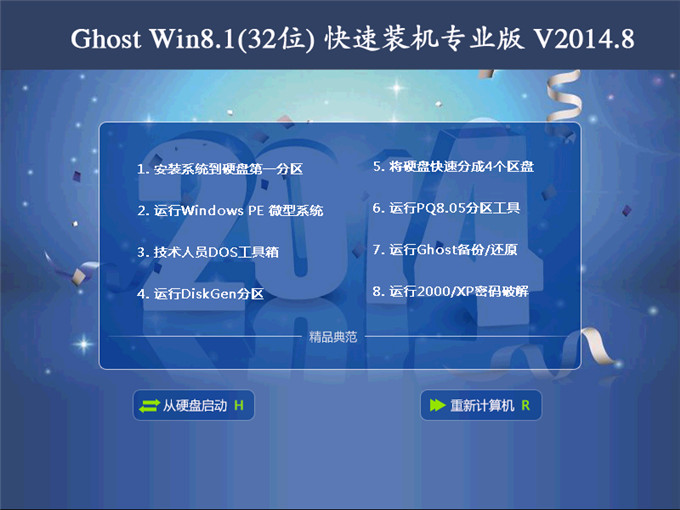
2、Win8/win8.1下载好后文件为ISO文件,所以我们要先把它全部解压出来(最好下载在D盘或E盘根目录下)
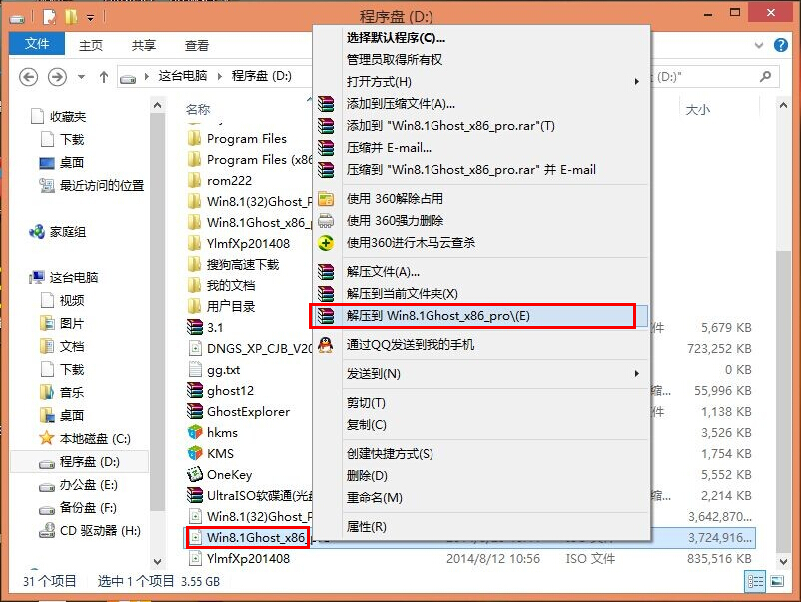
二、Win8/win8.1系统硬盘安装步骤:
1、解压之后得到如图的文件,打开解压文件里的“安装系统OneKey”系统安装器(有些系统安装器是不一样,但安装方法是一样)
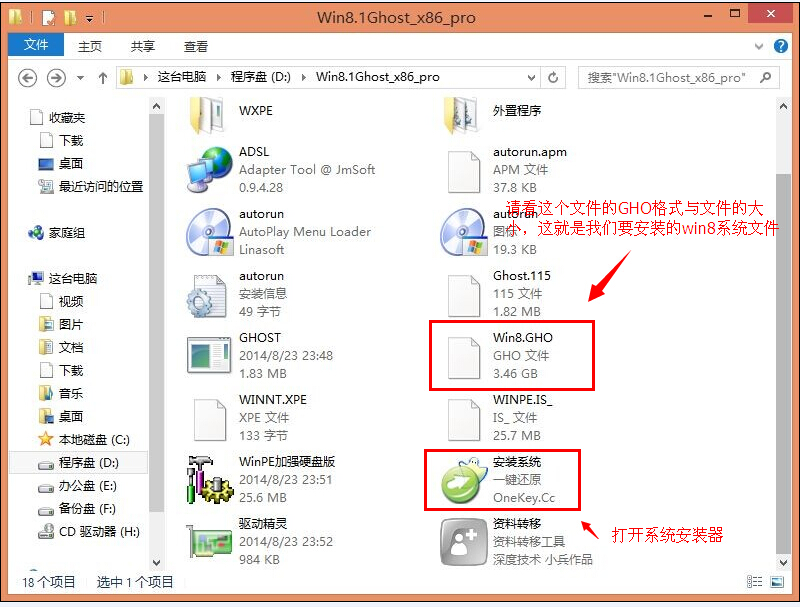
2、运行“安装系统OneKey”系统安装器就会出现下面的界面,一般就是默认就可以了,然后点“执行/确定”
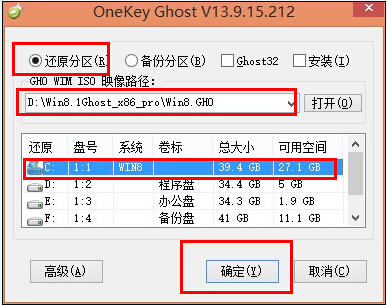
3、按上面的操作后就会出现以下的界面,当然我们要点“是”(有些电脑是不会出现这个提示就会自动关重新启动,这是正常现象)
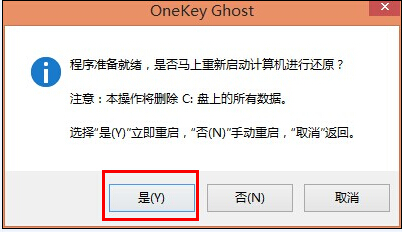
4、按操作点“是”以后,马上会自动重启计算机,等重启以后Win8/win8.1基本算是安装完成了,后面我们就不用管了。因为系统中的系统都是全自动安装。不用我们任何操作!如果电脑没有重启的话,请重新开机。(有些电脑是不会出现这个提示就会自动关重新启动,这是正常现象)
系统会重启,进入如下画面,不用管它。为方便大家可以把安装截图给大家看一下!

几秒后进入安装系统状态。。。
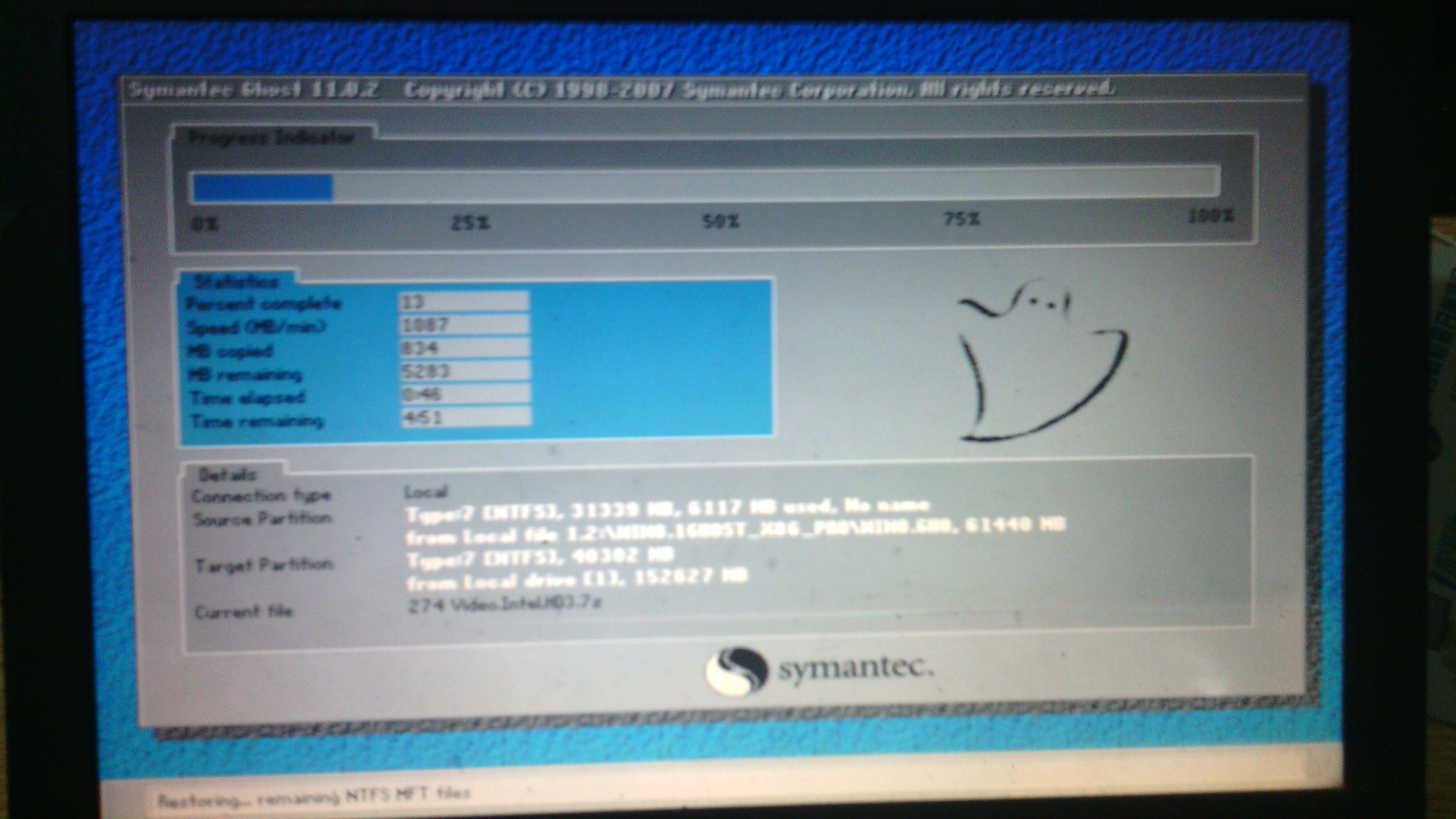
百分百后电脑会重启,系统重装完成,出现熟悉的画面。。(后面我们就不用管了,因为豆豆系统中的系统都是全自动安装。)
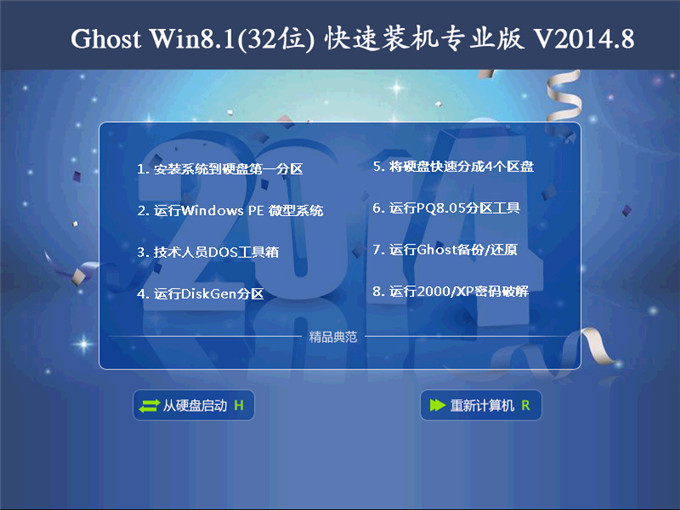
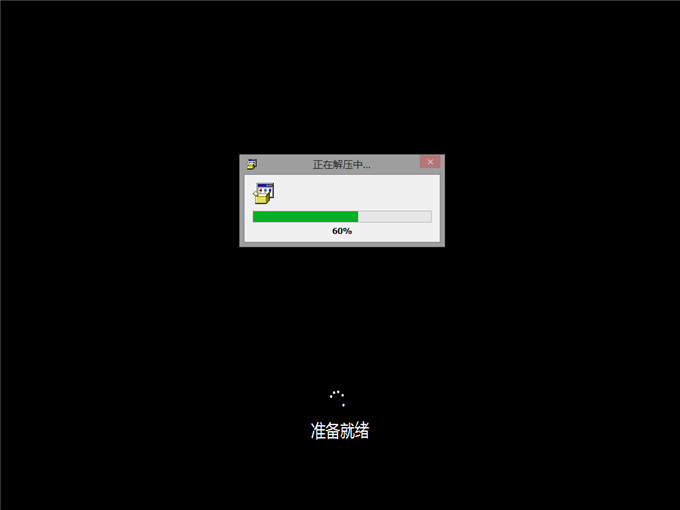
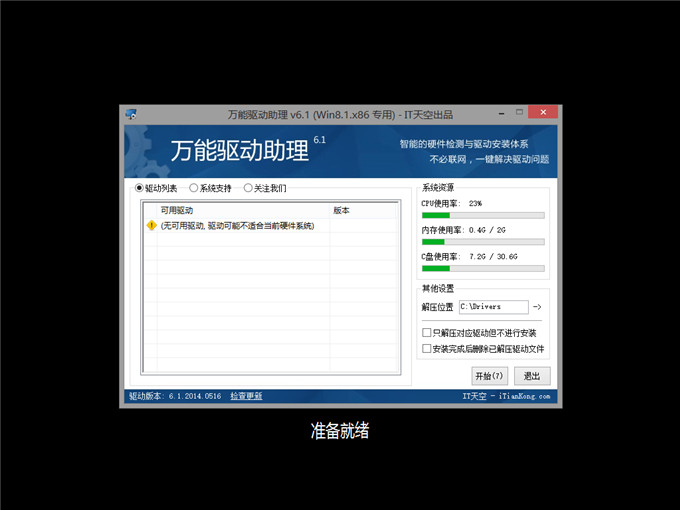
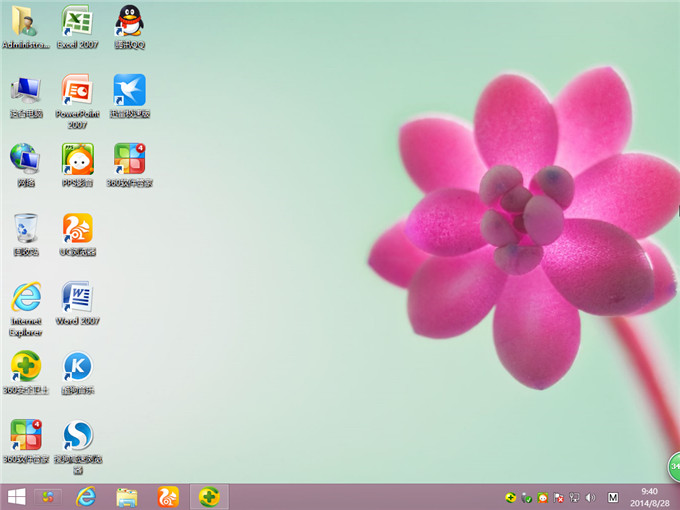
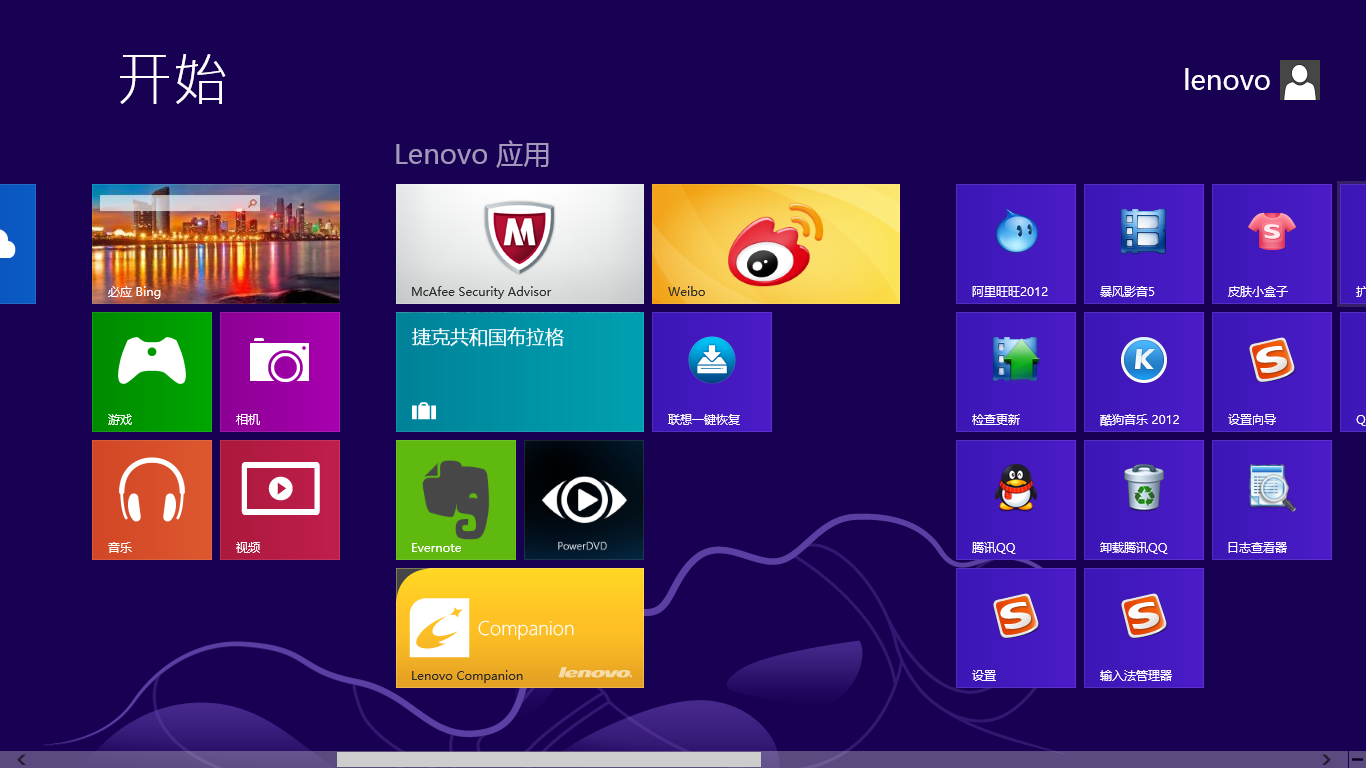
综上所述,这就是安装电脑公司 win8.1系统最好的方法了,小编上面就介绍电脑公司 win8.1系统以及安装系统的方法了,电脑公司系统不仅好用,而且安装系统的方法也是非常简单,小编提示,安装系统之前,要备份好系统哦!
Copyright ©2018-2023 www.958358.com 粤ICP备19111771号-7 增值电信业务经营许可证 粤B2-20231006